w7电脑桌面图标阴影怎么去掉|w7桌面图标阴影删除方法
发布时间:2016-12-13 16:56:06 浏览数:
电脑桌面与我们的容颜一般,总喜欢它能一目了然并且是美丽的。但是通过各种优化后的Win7系统桌面图标突然出现阴影,虽然这个对我们电脑操作没有太大的影响,但是总是在视觉上觉得不和谐,不完美,为此,下面小编介绍w7电脑桌面图标阴影怎么去掉。
电脑系统下载推荐:win7 32位系统下载
w7桌面图标阴影删除方法:
1、首先,在桌面“计算机”图标上右键点击,选择“属性”。
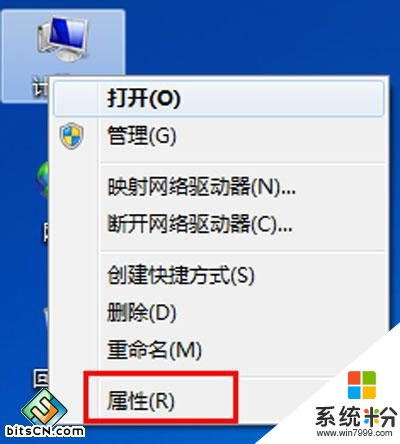
2、然后,在弹出的属性对话框中选择“高级系统设置”。
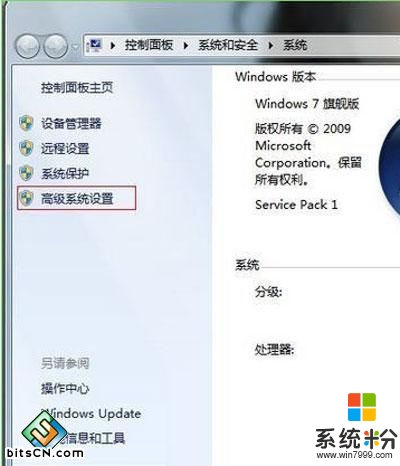
3、接着,在系统属性窗口中,选择“高级”选项卡,其实在上一步已经选择了“高级”选项卡了,无需再做这一步。直接点击“设置”。
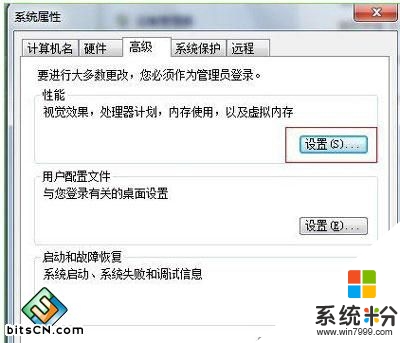
4、跟着,就到了最后一步也是最重要的一步了,点击“设置”之后,会进入到“性能选项”的对话框,选择“视觉效果”栏,在众多的效果中找到“在桌面上为图标标签使用阴影”选项,将前面的“√”去掉,点击“确定”即可完成了。
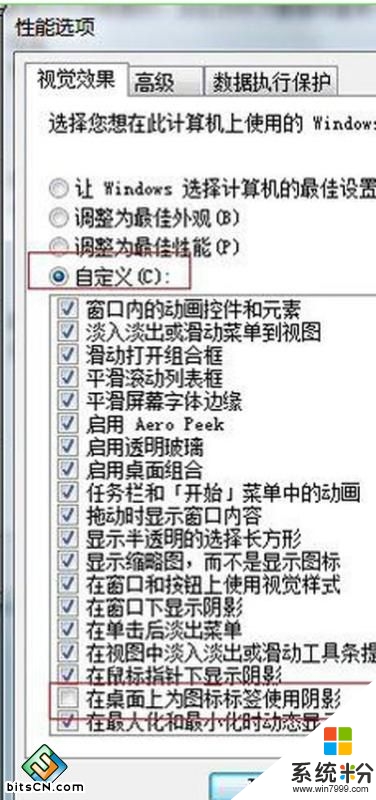
【w7电脑桌面图标阴影怎么去掉】这就跟大家分享完了,觉该教程有用的话可以收藏此教程。想了解更多关于其他操作系统下载安装使用技巧的话,欢迎上系统粉。